Una forma bastante poderosa en términos de ahorro de papel es imprimiendo de un lado a otro. Puede hacerlo imprimiendo en ambos lados de una hoja de papel. Con las funciones de ida y vuelta, puede minimizar el uso de papel, especialmente si tiene que imprimir cientos de páginas más.
Imprimir de un lado a otro como un libro es muy fácil de hacer siempre que la impresora que esté utilizando admita esta configuración. Por lo tanto, cuando compre una impresora nueva, elija varias marcas que tengan características dúplex.
Pero si resulta que la impresora existente no admite dúplex, no se preocupe, aún puede imprimir de un lado a otro con la configuración manual.
Cómo imprimir de un lado a otro de forma automática/manual
Resulta que muchas personas todavía no saben cómo imprimir de un lado a otro. Entonces, para eso hice este artículo, un artículo sobre cómo imprimir de ida y vuelta.
1. Imprimir de un lado a otro automáticamente
Si la impresora tiene impresión dúplex, puede imprimir documentos directamente de un lado a otro. Algunos tipos de impresoras incluso ofrecen una función de ajuste automático que puede imprimir documentos dúplex sin configurarlos manualmente.
1.Microsoft Word
1. Abra la hoja del documento que desea imprimir.
2. Luego presione Ctrl + P o haga clic en el menú Archivo luego haga clic en el menú Impresión. Ver el ejemplo en la imagen. 
3. Luego, en la configuración, cámbielo a Imprimir en los dos lados. Ver el ejemplo en la imagen. 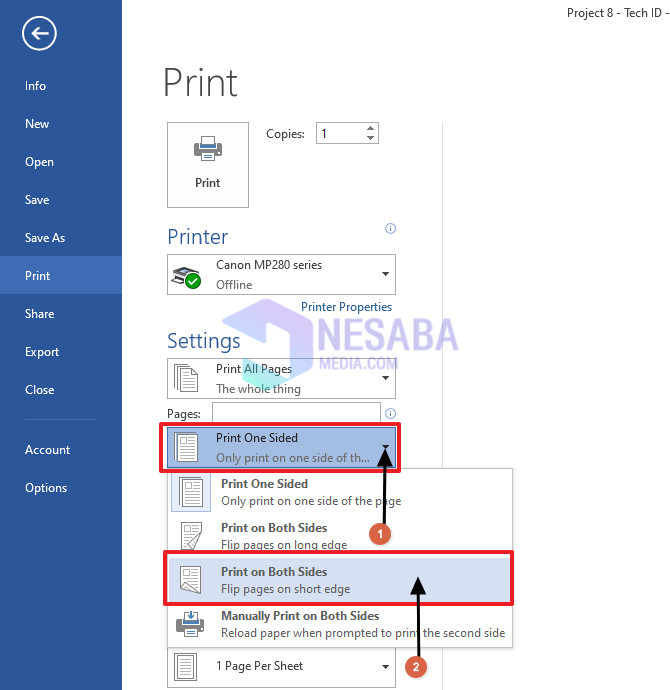
4. Entonces Impresión, entonces su documento se imprimirá automáticamente.
2. Microsoft Excel
1. Abra la hoja del documento que desea imprimir.
2. Luego presione Ctrl + P o haga clic en el menú Archivo luego haga clic en el menú Impresión.
3. Luego, en la configuración, cámbielo a Imprimir en los dos lados. Ver el ejemplo en la imagen. 
4. Entonces Impresión, entonces su documento se imprimirá automáticamente.
3. PDF
1. Abra la hoja del documento que desea imprimir.
2. Luego presione Ctrl + P o haga clic en el menú Archivo luego haga clic en el menú Impresión. Ver el ejemplo en la imagen. 
3. Luego haga clic folleto, luego, en el subconjunto Folleto, seleccione Ambos lados entonces Impresión. Ver el ejemplo en la imagen. 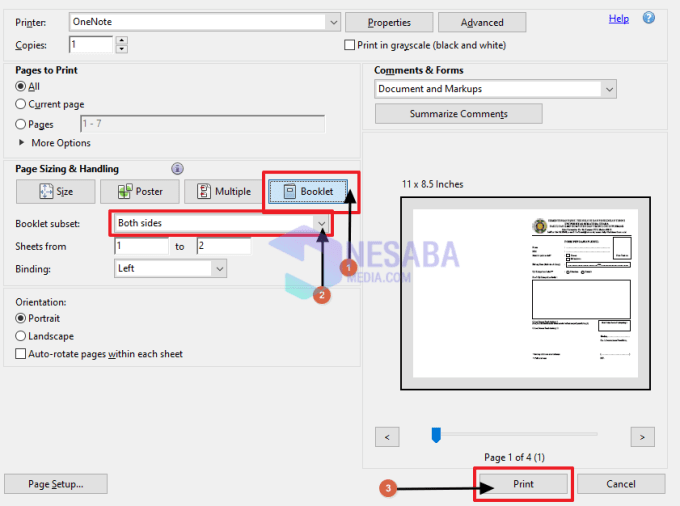
2. Imprimir de un lado a otro manualmente
Si la impresora utilizada no está turbia para la impresión dúplex, el usuario puede imprimir manualmente. Esto significa que debe dar la vuelta al papel de acuerdo con la página siguiente.
1.Microsoft Word
1. Abra la hoja del documento que desea imprimir.
2. Luego presione Ctrl + P o haga clic en el menú Archivo luego haga clic en el menú Impresión. Ver el ejemplo en la imagen. 
3. Luego, en la configuración, cámbielo a A mano Imprimir en los dos lados. Ver el ejemplo en la imagen. 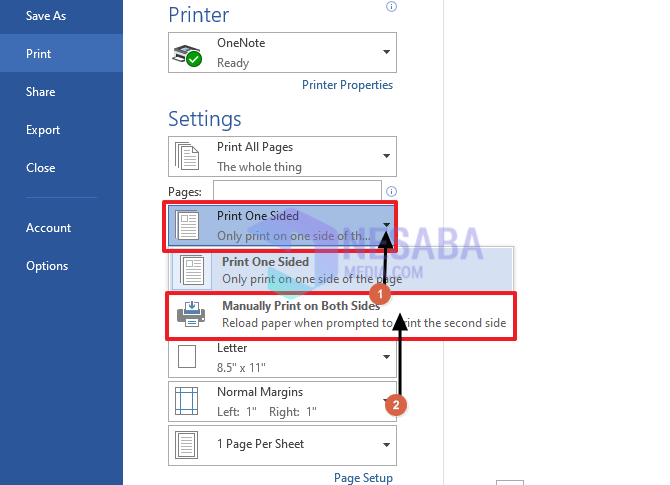
4. Luego Imprimir.
Además del método anterior, hay otras formas que puede hacer para imprimir de un lado a otro manualmente. Este método es útil si desea agregar páginas como formularios de tesis, diarios, artículos y otros.
1. Presione Ctrl + P en su hoja de documento o haga clic en el menú Archivo luego haga clic en el menú Impresión.
2. Luego, en la configuración, haga clic en Imprimir todas las páginas. Ver el ejemplo en la imagen. 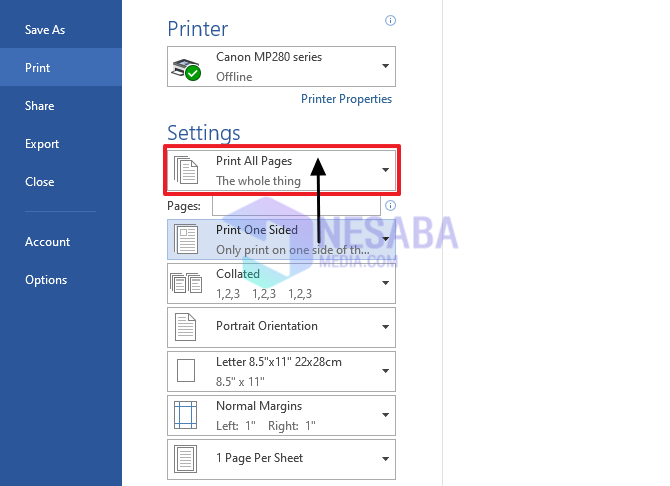
3. Luego haga clic Imprimir solo páginas impares. Ver el ejemplo en la imagen. 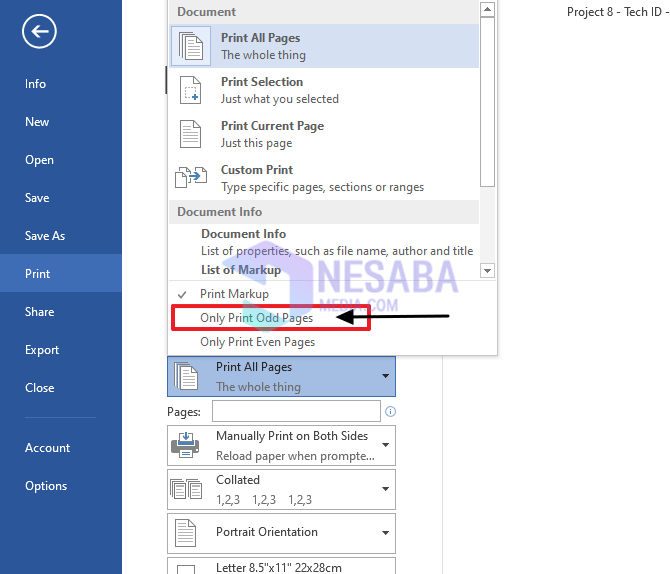
4. Luego Imprimir.
5. Después de que se hayan impreso todas las páginas impresas impares, vaya a las opciones Imprimir solo páginas pares. Ver el ejemplo en la imagen. 
6. Luego Imprimir para imprimir páginas pares.
2. Microsoft Excel
1. Abra la hoja del documento que desea imprimir.
2. Luego presione Ctrl + P o haga clic en el menú Archivo luego haga clic en el menú Impresión.
3. Luego imprima la primera página ingresando el número 1 en la Cuadro de páginas entonces Impresión.
4. Si ha terminado de imprimir, gire la página e insértela en la impresora, en el cuadro Páginas, ingrese el número 2 y luego Imprimir.
3. PDF
1. Abra el documento que desea imprimir.
2. Luego presione Ctrl + P o haga clic en el menú Archivo luego haga clic en el menú Impresión. Ver el ejemplo en la imagen. 
3. Luego haga clic Mas opciones, luego en Páginas pares o impares escoger Solo páginas impares entonces Impresión. Ver el ejemplo en la imagen. 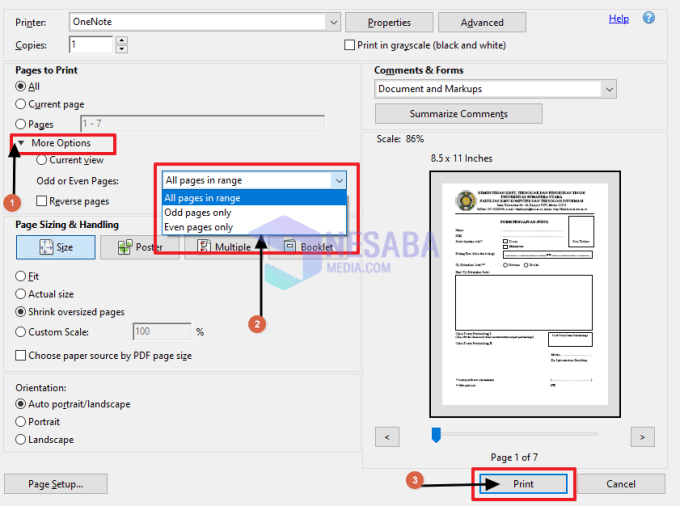
4. Cuando haya terminado de imprimir, vuelva a la página de impresión y seleccione Sólo las páginas pares entonces Impresión.
Así es como se imprimen documentos de ida y vuelta. Puede aplicar los métodos anteriores cuando desee imprimir o imprimir de un lado a otro de forma automática o manual.
Para aquellos de ustedes que a menudo están involucrados en la impresión de documentos, por supuesto que deben conocer el método anterior. Porque en varias ocasiones, a veces es necesario imprimir documentos de un lado a otro. Además de ahorrar papel, también es rentable. Tanto gastos personales como corporativos. Esperemos que este artículo pueda ser útil y útil para usted.

